Snadný a rychlý průvodce rootnutím systému Android

Po rootnutí telefonu s Androidem máte plný přístup k systému a můžete spouštět mnoho typů aplikací, které vyžadují root přístup.
Máte potíže se spuštěním své oblíbené aplikace pro Android? Přečtěte si, jak vyřešit problém „aplikace pro Android nefungují“ pomocí osvědčených metod.
Připustit to! Váš telefon Android je k ničemu, pokud na něm nemůžete spouštět různé aplikace. Aplikace jsou proto považovány za záchranné lano smartphonu. Většina z nás používá na svém Androidu různé aplikace, z nichž některé jsou docela důležité pro náš osobní i pracovní život.
Někdy některé aplikace pro Android nemusí fungovat a musíte vědět, jak vyřešit problém „Aplikace pro Android nefungují“. Pokračujte ve čtení, protože se podělím o několik účinných přístupů k vyřešení tohoto problému.
Metoda 1: Restartujte aplikaci
Když aplikace pro Android nefunguje, první věc, kterou byste měli udělat, je restartovat aplikaci. Aplikace se může zaseknout nebo selhat – v obou situacích je restart ideální volbou. Může se však stát, že nebudete moci aplikaci zavřít, a proto není prostor pro restartování. V takovém případě musíte aplikaci vynutit, než ji restartujete, pomocí následujících kroků:
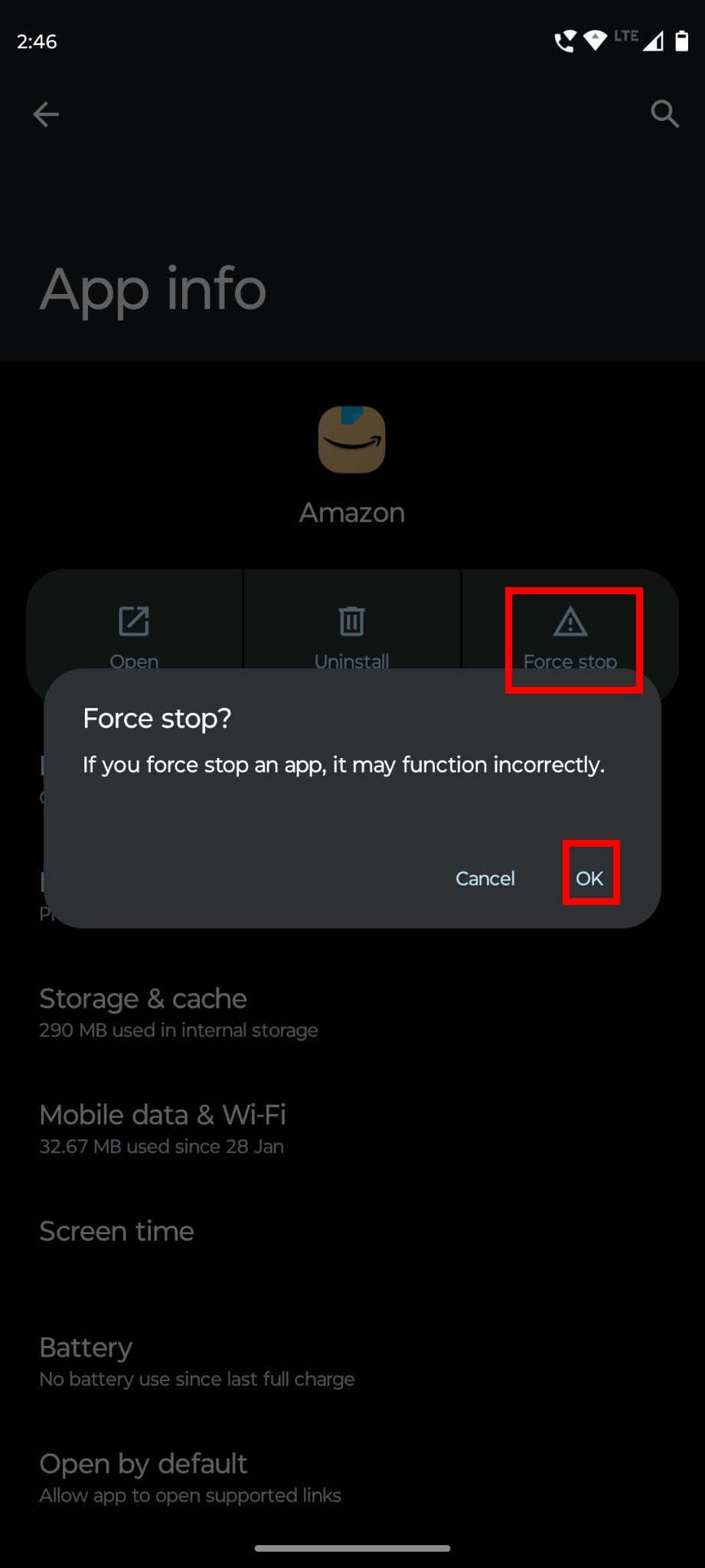
Vynutit zastavení a aplikaci a restartovat, abyste opravili problém s nespouštěním aplikací
Metoda 2: Vymažte mezipaměť aplikace
Pokud nemáte ve zvyku pravidelně mazat data mezipaměti aplikací, můžete narazit na problém s názvem „Aplikace pro Android nefungují“. Chcete-li vymazat mezipaměť, postupujte takto:
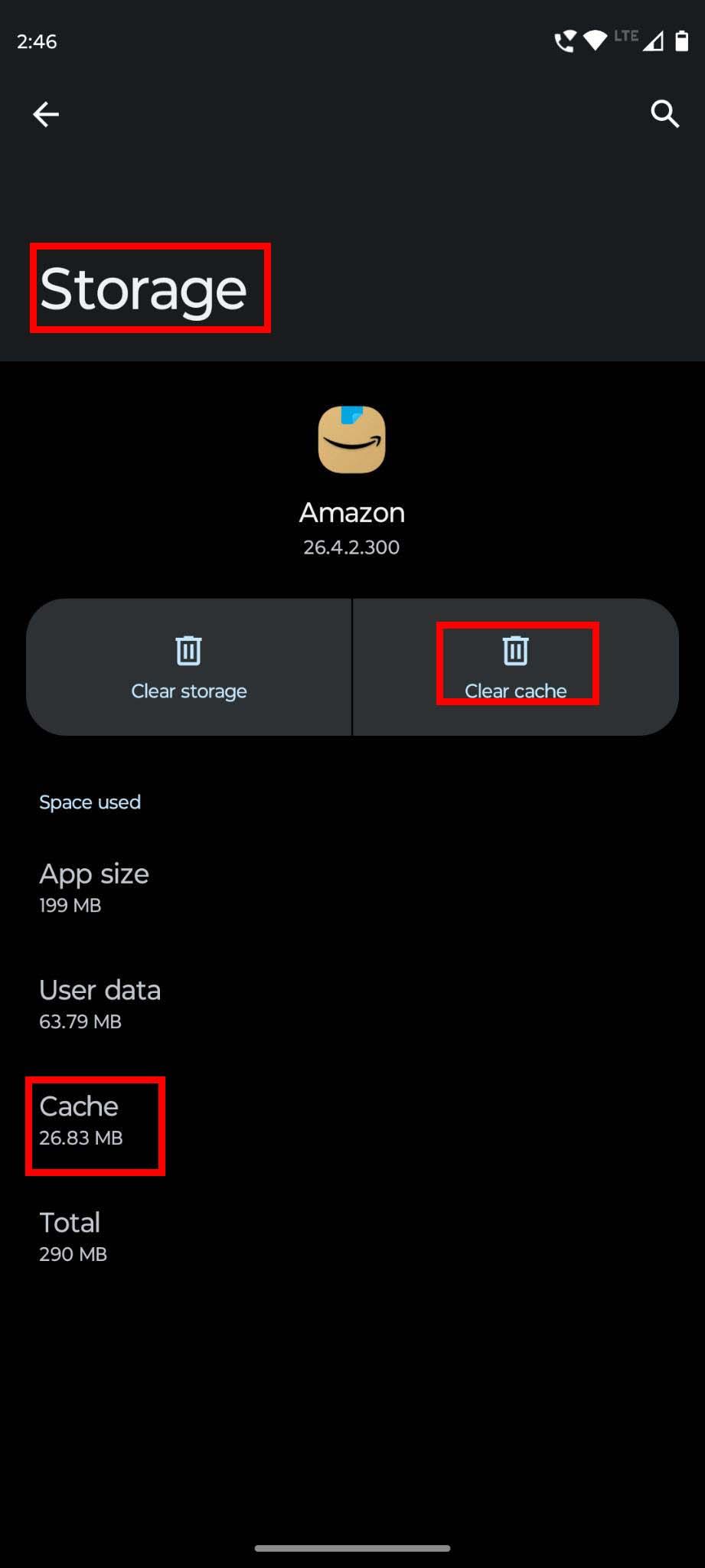
Jak vymazat mezipaměť aplikace v systému Android
Metoda 3: Vrátit se zpět ke starší verzi
Aktualizace aplikací mohou být občas chybné a mohou způsobit, že vaše aplikace nebude správně fungovat. Pokud jste nedávno aktualizovali aplikaci, můžete zkusit problém vyřešit odinstalováním nejnovější aktualizace. Odinstalování funkce aktualizací je však k dispozici pouze pro vestavěné aplikace systému Android.
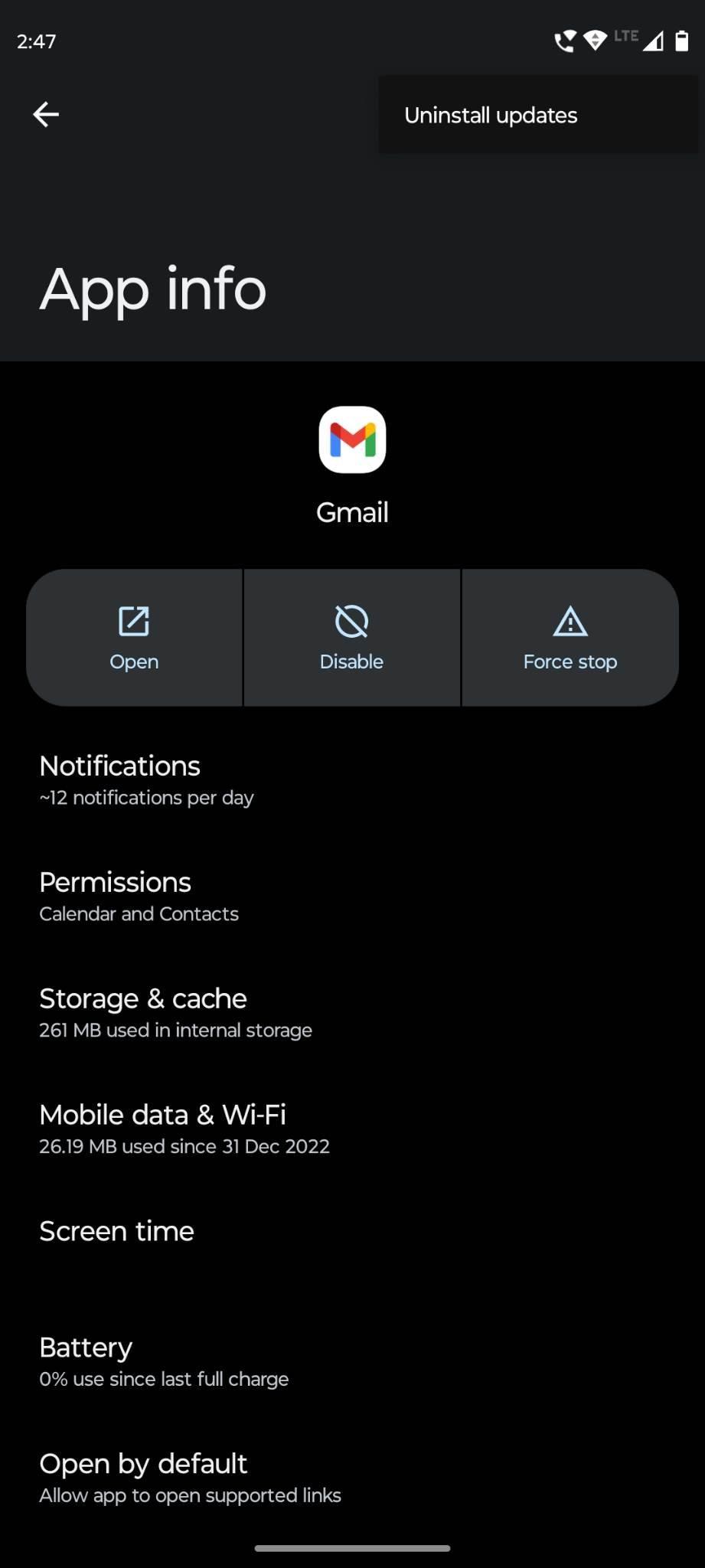
Jak provést odinstalaci aktualizací aplikací, abyste opravili nefunkčnost aplikací pro Android
Například dlouze klepněte na ikonu Gmail a klepněte na ikonu Informace o aplikaci nebo (i) . Na stránce Informace o aplikaci klepněte na tři tečky v pravém horním rohu. Poté vyberte Odinstalovat aktualizace a zkuste aplikaci bez problémů používat.
Metoda 4: Aktualizujte aplikaci
Používáte zastaralou verzi aplikace? Může to být důvod, proč vaše aplikace pro Android nefunguje. Většina aplikací vyžaduje, abyste své verze aktualizovali ručně, a pokud tak neučiníte, nemusí se na vašem zařízení spustit. Chcete-li zkontrolovat, zda jsou k dispozici nějaké aktualizace, postupujte takto:
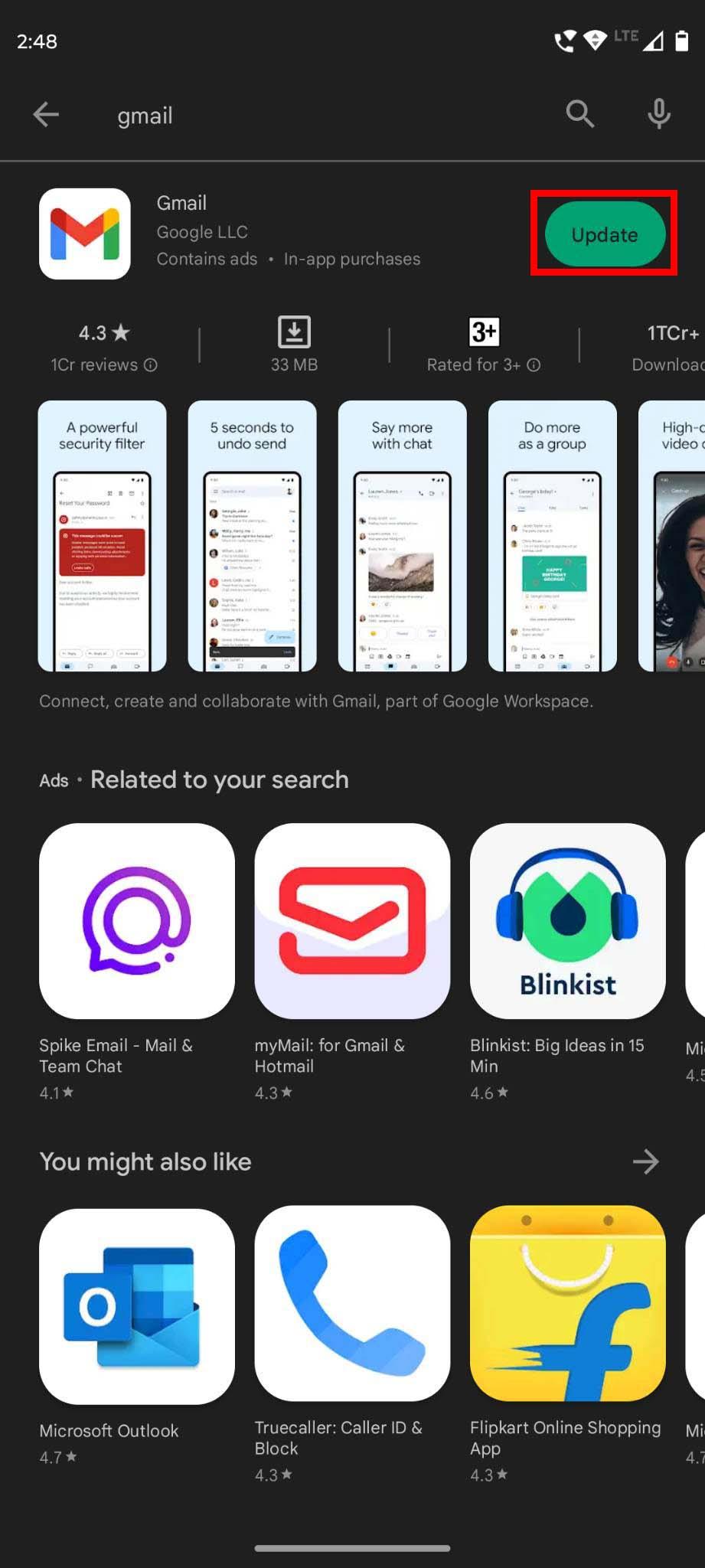
Aktualizujte aplikace z aplikace Google Play
Nyní otevřete aplikaci a zjistěte, zda funguje správně nebo ne. Pokud se vám nepodařilo problém vyřešit, přejděte k další metodě uvedené níže.
Metoda 5: Přeinstalujte aplikaci
Pokud již používáte aktualizovanou verzi aplikace nebo pokud aktualizace nevyřeší problém „Aplikace pro Android nefungují“, můžete zkusit aplikaci odinstalovat a znovu nainstalovat. Chcete-li odinstalovat, dlouze klepněte na ikonu aplikace na domovské obrazovce telefonu a jakmile se zobrazí, vyberte možnost Odinstalovat . Znovu klepněte na Odinstalovat pro potvrzení. Nyní navštivte Google Play a nainstalujte aplikaci znovu.
Metoda 6: Zkontrolujte připojení k Internetu
Mnoho aplikací pro Android nepodporuje režim offline. Znamená to, že ke spuštění těchto aplikací potřebujete aktivní a stabilní připojení k internetu. Kdykoli některé aplikace pro Android nefungují, měli byste zkontrolovat své Wi-Fi nebo mobilní připojení k internetu. Pokud je to možné, můžete přepnout na jiné internetové připojení a zkontrolovat, zda aplikace funguje.
Metoda 7: Zastavte stahování na zařízení Android
Pokud na vašem telefonu nebo tabletu Android probíhá více stahování, některé aplikace, které vyžadují velkou šířku pásma, nebudou ze zřejmých důvodů fungovat. Chcete-li tento problém vyřešit, musíte zkontrolovat, zda vaše zařízení něco stahuje. Pokud ano, pozastavte stahování a spusťte aplikaci znovu, abyste ověřili její funkčnost.
Metoda 8: Uvolněte úložný prostor zařízení
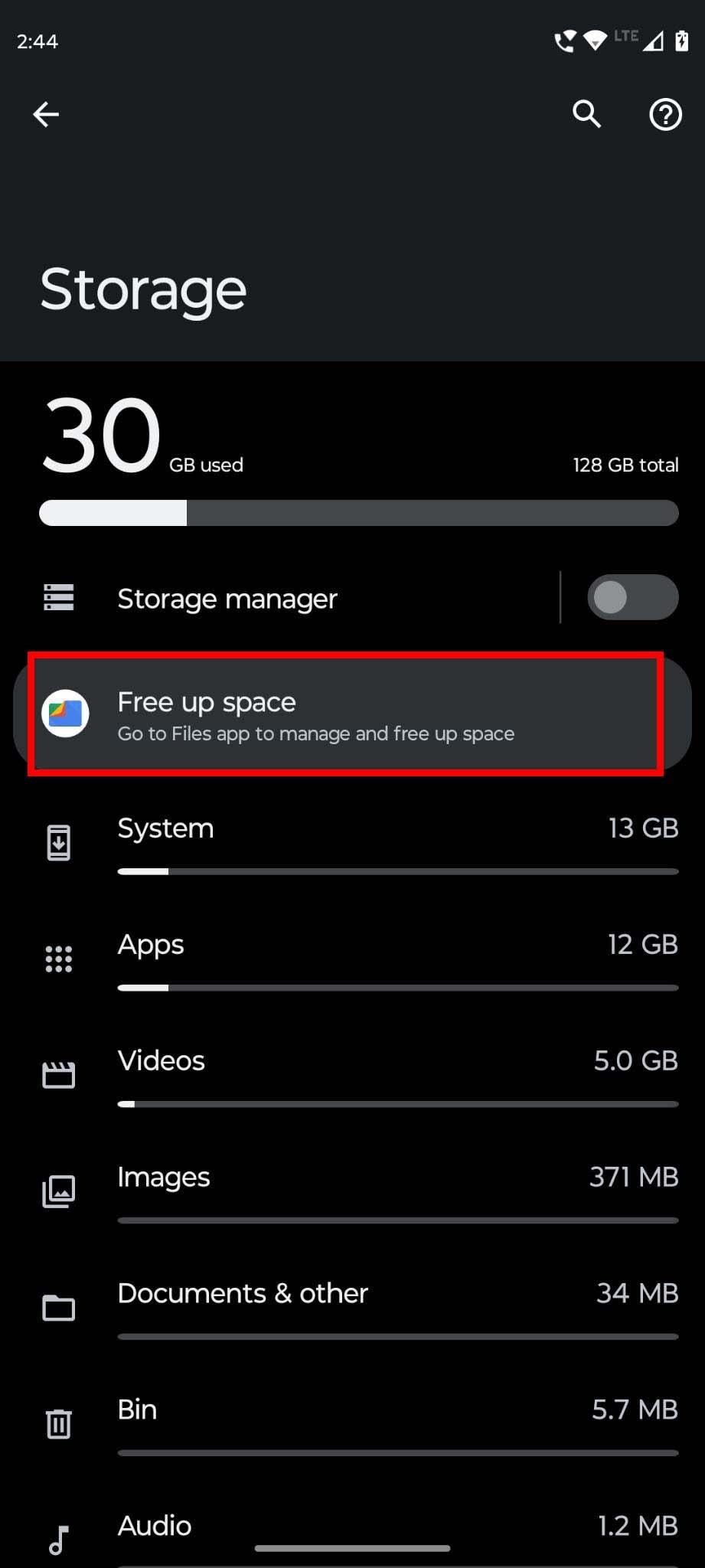
Uvolněte úložiště zařízení, abyste opravili nefunkčnost aplikací pro Android
Má vaše interní úložiště dostatek místa pro spuštění aplikace? Kdykoli aplikace pro Android nefunguje, musíte zkontrolovat dostupné úložiště v telefonu. Pokud v ní dochází místo, musíte z ní odstranit některé soubory a uvolnit místo pro správný chod aplikace.
Metoda 9: Zkontrolujte, zda je aplikace funkční
Jedním z důvodů, proč aplikace pro Android na vašem zařízení nefungují, je, že samotná aplikace má nějaké problémy nebo chyby. Pokud o tom máte nějaké pochybnosti, podívejte se na nejnovější recenze na stránce aplikace Obchod Google Play. Můžete také zkontrolovat Reddit , pokud někdo jiný nahlásil stejný problém.
Metoda 10: Restartujte telefon
Bez ohledu na to, jak obecná tato metoda může znít, restartování telefonů Android někdy řeší různé problémy, včetně „aplikace pro Android nefungují“. Pokud tedy žádná z výše uvedených oprav nefunguje, můžete to zkusit. Stačí restartovat nebo restartovat telefon.
Jakmile se zařízení restartuje a zobrazí se domovská obrazovka, zkuste spustit aplikaci, která dříve nefungovala. Pokud se problém vyřeší, je to skvělé! Pokud ne, pokračujte další metodou odstraňování problémů.
Metoda 11: Aktualizujte operační systém Android
Jak operační systém Android dosáhne konce své životnosti (EOL), vývojáři aktualizují své aplikace pro další verze Androidu, které jsou stále v provozu. Někdy vývojáři přestanou podporovat své aplikace pro operační systémy EOL.
V současné době všechny operační systémy Android nižší než Android 10 Queen Cake buď dosáhly EOL, nebo již nedostávají aktualizace zabezpečení. Nakonec vývojáři také přestali podporovat takové operační systémy. Pokud používáte Android Pie nebo starší OS, musíte upgradovat na Android 10 nebo novější, abyste mohli bez problémů používat většinu aplikací z tržiště Google Play. Chcete-li aktualizovat operační systém smartphonu nebo tabletu Android, postupujte takto:
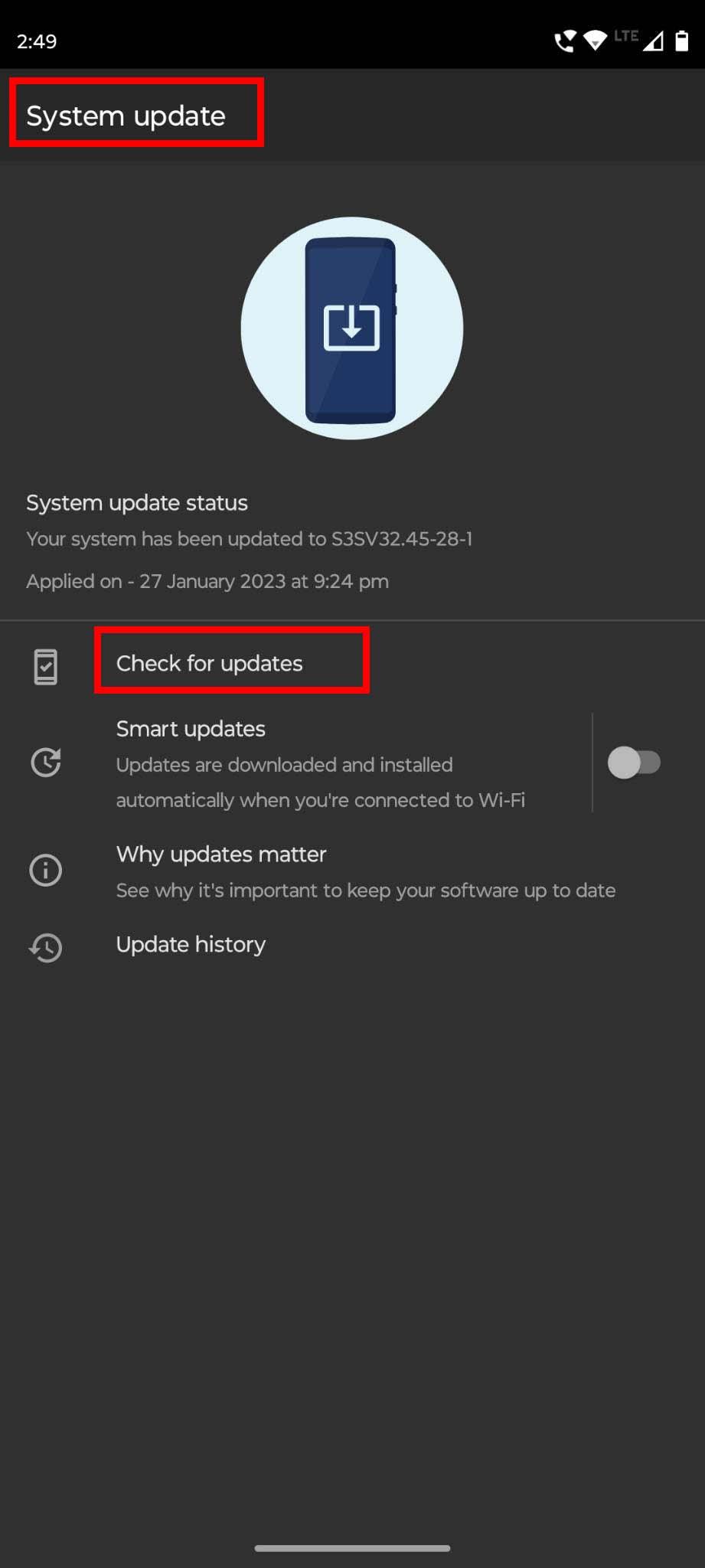
Jak provést vynucenou aktualizaci systému na Androidu
Čtěte také: Nejlepší levné telefony Android
Když přejdete na nejnovější operační systém Android, nainstalujte aplikace pro Android, které na starém smartphonu nefungovaly. Měli byste být schopni používat tyto aplikace bez problémů, a to úspěšně řeší problém s nefunkčními aplikacemi pro Android.
Metoda 12: Odinstalujte aktualizace pro Android System WebView
Android System WebView umožňuje různé systémové služby Android, včetně toho, že aplikacím třetích stran umožňuje otevírat HTML nebo jiné webové stránky v rámci aplikace. Pokud vaše zařízení Android nemá nejnovější verzi systému Android WebView, nemusí být možné spouštět aplikace, které jsou silně závislé na tomto poskytovateli systémových služeb.
Nejprve zkuste vynutit zastavení služby a restartujte zařízení. Zde je návod, jak se to dělá:

Jak vynutit zastavení aplikace Android System WebView
Nyní by měl Android spustit aplikaci Android System WebView. Zkuste otevřít aplikaci, která se dříve neotevírala. Mělo by to fungovat dobře. Pokud to ještě nefunguje, odinstalujte aktualizace Android System WebView podle následujících kroků:
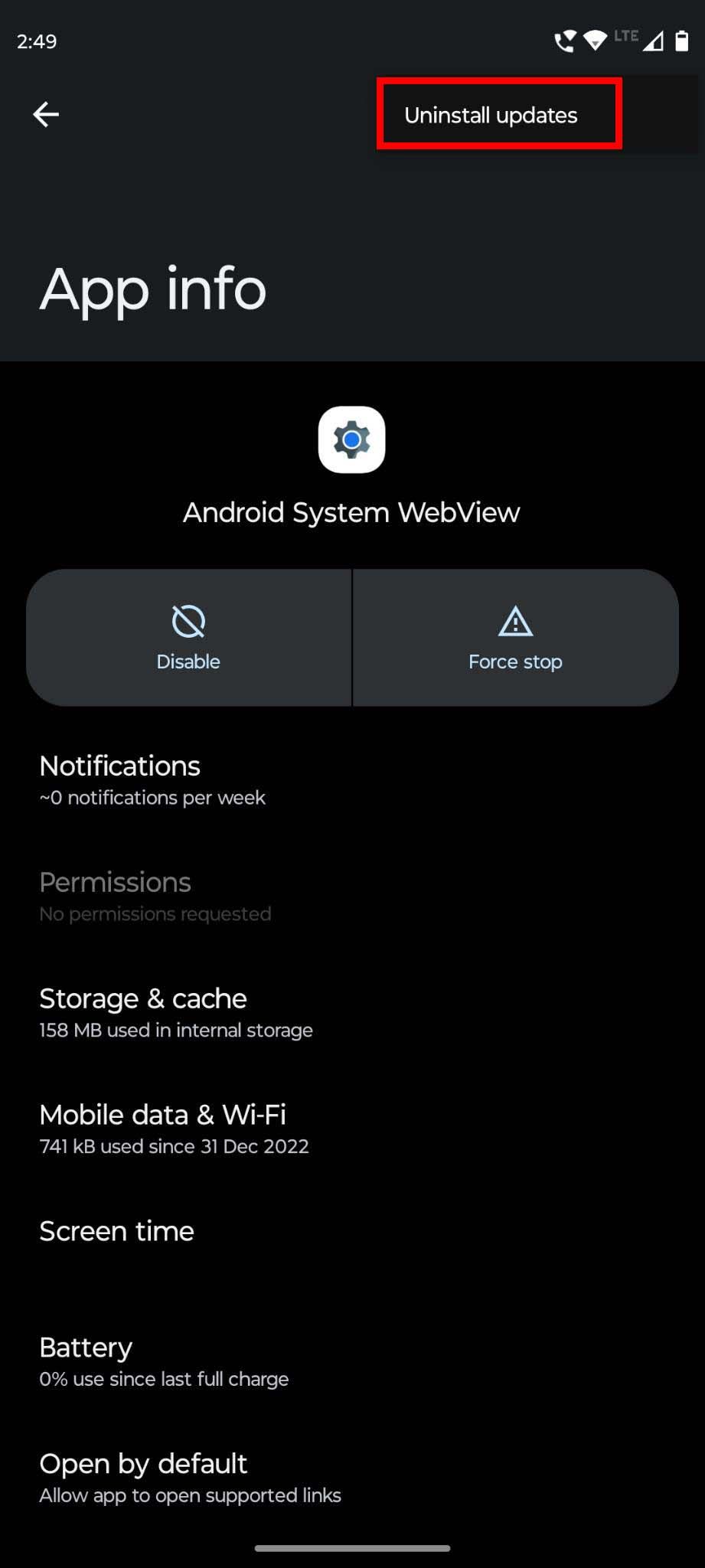
Jak odinstalovat aktualizace aplikace Android System WebView
Nyní zkuste spustit aplikace, které dříve nefungovaly dobře. Pokud aplikace fungují, znamená to, že každá nedávná aktualizace aplikace Android System WebView obsahuje chyby. Musíte počkat na další aktualizaci. Často kontrolujte Google Play > váš avatar > Správa aplikací a zařízení > Podrobnosti naleznete v části Dostupné aktualizace pro nové aktualizace nástroje Android System WebView.
Metoda 13: Spusťte Android v nouzovém režimu
Dalším možným způsobem, jak opravit nefungující aplikace pro Android na chytrých telefonech a tabletech, je spuštění zařízení v nouzovém režimu. V nouzovém režimu systém Android vymaže všechny widgety domovské obrazovky. Poznamenejte si tedy widgety domovské obrazovky, které používáte, nebo jednoduše pořiďte snímek domovské obrazovky. Když restartujete zařízení Android v normálním režimu, můžete se podívat na tento snímek obrazovky nebo poznámku a získat zpět widgety domovské obrazovky.
Zde jsou pokyny, podle kterých můžete zařízení spustit v nouzovém režimu:
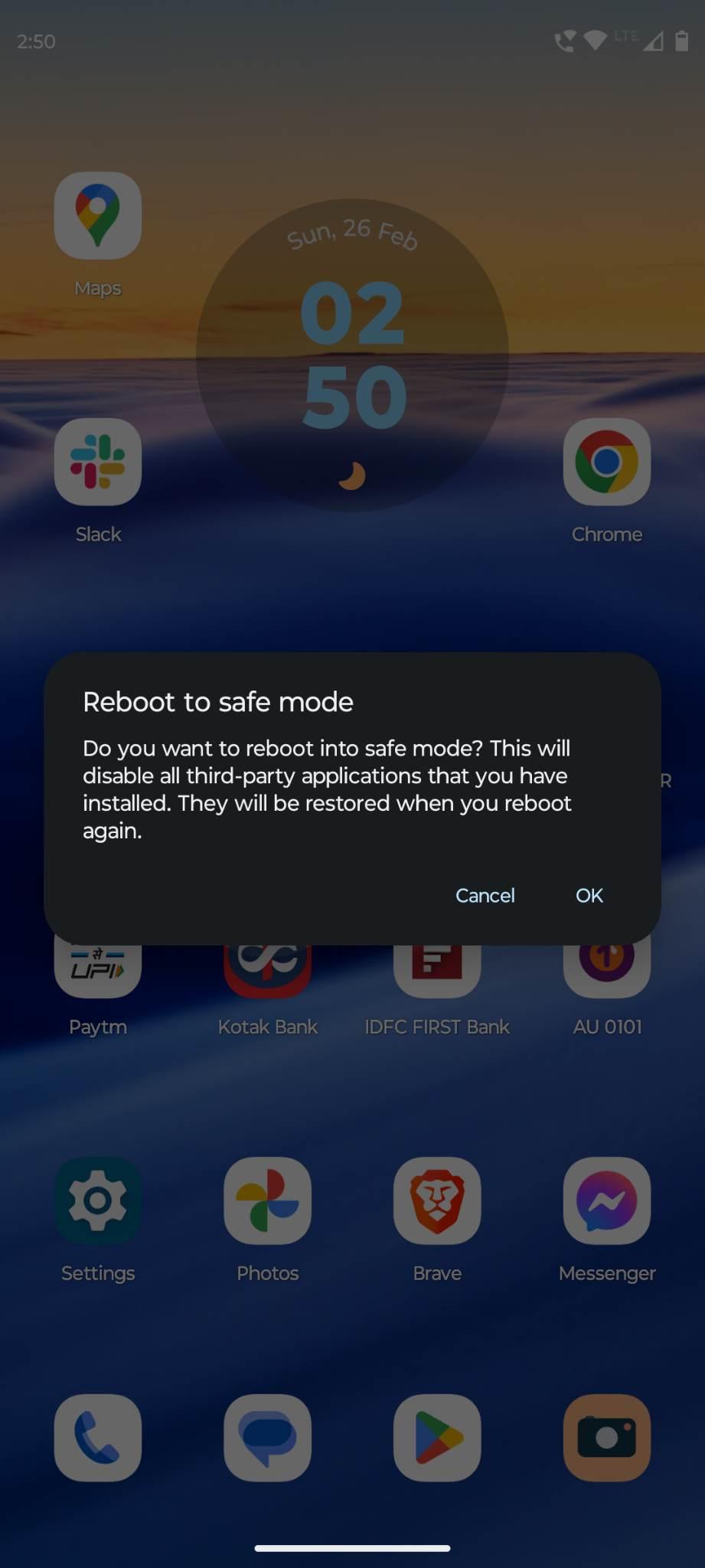
Přečtěte si, jak opravit chybu nefunkčních aplikací pro Android restartováním zařízení do nouzového režimu
Případně dlouze stiskněte tlačítko napájení, když je zařízení zapnuté, aby se zobrazila nabídka vypnutí. Klepnutím a podržením tlačítka Vypnout získáte možnost Restartovat do nouzového režimu . Klepnutím na OK restartujte zařízení do nouzového režimu.
Metoda 14: Obnovení továrního nastavení telefonu
Obnovení továrního nastavení by mělo být vždy první možností, jak vyřešit problém s nefunkčními aplikacemi pro Android. Před provedením resetu zařízení zkopírujte velká interní data, jako jsou videa, dokumenty, fotografie atd., na jednotku USB, externí pevný disk nebo počítač. Proveďte také vynucenou zálohu zařízení, abyste synchronizovali všechna nastavení, kontakty, zprávy, texty WhatsApp atd. na Disk Google.
Chcete-li vynutit okamžité zálohování, otevřete aplikaci Nastavení a přejděte na Systém > Zálohovat > klepněte na tlačítko Zálohovat nyní .
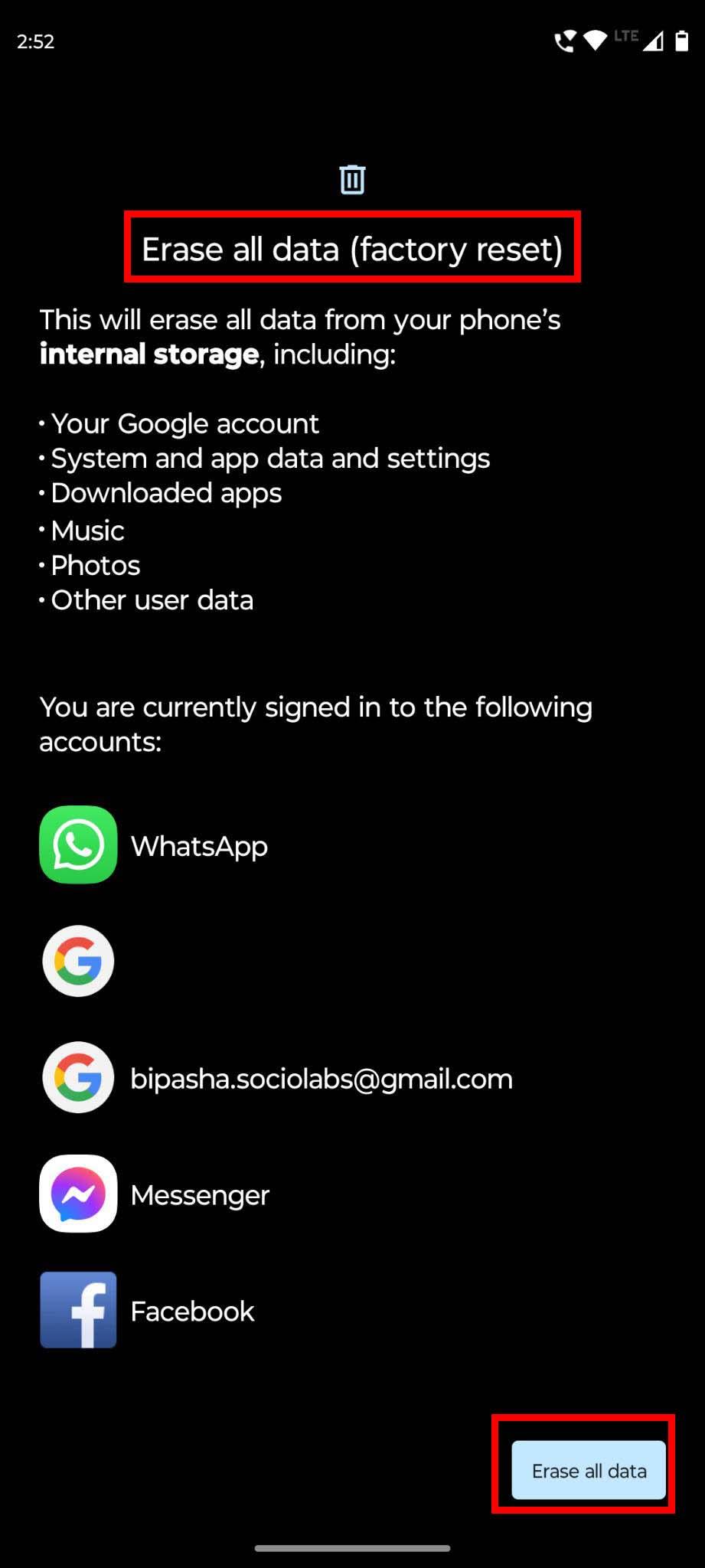
Jak obnovit tovární data zařízení Android
Jakmile jste si jisti, že je proces zálohování dokončen, přejděte do Nastavení > Systém > Možnosti obnovení > Vymazat všechna data (obnovení továrního nastavení) > klepnutím na tlačítko Vymazat všechna data spusťte proces.
Přečtěte si také: Jak obnovit tovární nastavení telefonu Android 11
Závěr
Když aplikace pro Android nefungují, může to být opravdu frustrující. Abych vám s tím pomohl, sdílel jsem metody, jak vyřešit problém „Aplikace pro Android fungují“. Můžete postupovat podle zde uvedených přístupů a zbavit se problému.
Nebojte se nám v komentářích sdělit, které metody se vám osvědčily nejlépe. Kromě toho nezapomeňte tento článek sdílet se svými přáteli, kteří používají telefony nebo tablety Android. Přečtěte si také, jak zabránit spouštění aplikací při spuštění na Androidu .
Po rootnutí telefonu s Androidem máte plný přístup k systému a můžete spouštět mnoho typů aplikací, které vyžadují root přístup.
Tlačítka na vašem telefonu s Androidem neslouží jen k nastavení hlasitosti nebo probuzení obrazovky. S několika jednoduchými úpravami se z nich mohou stát zkratky pro rychlé pořízení fotografie, přeskakování skladeb, spouštění aplikací nebo dokonce aktivaci nouzových funkcí.
Pokud jste si v práci nechali notebook a musíte poslat šéfovi naléhavou zprávu, co byste měli dělat? Použijte svůj chytrý telefon. Ještě sofistikovanější je proměnit telefon v počítač pro snazší multitasking.
Android 16 má widgety pro zamykací obrazovku, které vám umožňují měnit zamykací obrazovku dle libosti, díky čemuž je zamykací obrazovka mnohem užitečnější.
Režim Obraz v obraze v systému Android vám pomůže zmenšit video a sledovat ho v režimu obraz v obraze, takže video budete moci sledovat v jiném rozhraní, abyste mohli dělat i jiné věci.
Úprava videí na Androidu bude snadná díky nejlepším aplikacím a softwaru pro úpravu videa, které uvádíme v tomto článku. Ujistěte se, že budete mít krásné, kouzelné a elegantní fotografie, které můžete sdílet s přáteli na Facebooku nebo Instagramu.
Android Debug Bridge (ADB) je výkonný a všestranný nástroj, který vám umožňuje dělat mnoho věcí, jako je vyhledávání protokolů, instalace a odinstalace aplikací, přenos souborů, rootování a flashování vlastních ROM, vytváření záloh zařízení.
S aplikacemi s automatickým klikáním. Při hraní her, používání aplikací nebo úkolů dostupných na zařízení nebudete muset dělat mnoho.
I když neexistuje žádné magické řešení, malé změny ve způsobu nabíjení, používání a skladování zařízení mohou výrazně zpomalit opotřebení baterie.
Telefon, který si mnoho lidí v současnosti oblíbilo, je OnePlus 13, protože kromě špičkového hardwaru disponuje také funkcí, která existuje již desítky let: infračerveným senzorem (IR Blaster).







